Ali ste vedeli, da obstajajo namenski igralni brskalniki?
- Težava, da se RuneScape ne nalaga, je lahko posledica številnih dejavnikov, od zastarelih gonilnikov do motenj iz druge aplikacije.
- Hitra rešitev te težave je skeniranje in posodabljanje gonilnikov grafične kartice.
- Drug učinkovit popravek za odpiranje RuneScape je zagon programa v združljivem načinu.

XNAMESTITE TAKO, DA KLIKNETE NA PRENOS DATOTEKE
Ta programska oprema bo poskrbela, da bodo vaši gonilniki vedno delovali in vas tako zaščitili pred običajnimi računalniškimi napakami in okvarami strojne opreme. Zdaj preverite vse gonilnike v treh preprostih korakih:
- Prenesite DriverFix (preverjena datoteka za prenos).
- Kliknite Zaženi skeniranje za iskanje vseh problematičnih gonilnikov.
- Kliknite Posodobite gonilnike da dobite nove različice in se izognete okvaram sistema.
- DriverFix je prenesel 0 bralcev ta mesec.
RuneScape je brezplačna in zabavna igra, ki je pritegnila zanimanje številnih igralcev. Vendar pa ni brez napak.
Ena od pogostih težav je napaka RuneScape se je zataknila pri nalaganju. Vzroki za to težavo so različni in včasih jih je težko natančno določiti.
Ne glede na vzrok ta vodnik vsebuje popravke, ki vam bodo omogočili, da pridete do igranje RuneScape v vašem brskalniku in stranko.
Zakaj se RuneScape ne naloži?
Obstajajo različni razlogi, zakaj se RuneScape morda ne naloži. Vzroki so številni, od težav v računalniku do motenj druge aplikacije. Spodaj je nekaj pogostih:
- Zastareli gonilniki
- Težave z združljivostjo
- Motnje požarnega zidu
- Težave z vašo različico igre.
Zakaj se RuneScape zatakne pri nalaganju virov aplikacije?
RuneScape se bo obtičal pri nalaganju virov aplikacije, če uporabljate drugi zaslon, povezan prek kabla HDMI. To je zato, ker morata odjemalec in nalagalni zaslon deliti isti monitor, da se igra pravilno naloži.
Edini način, da odpravite to težavo, je, da zaprete odjemalca, izključite kabel HDMI in ga znova priključite, ko odjemalec uspešno zaključi nalaganje.
Kako naj ponovno naložim RuneScape?
1. Začasno onemogočite protivirusni program/požarni zid
Če imate v računalniku aktiviran protivirusni program ali kateri koli požarni zid, je to morda vzrok, da se RuneScape ne naloži v Steam. To lahko povzroči lažni alarm in igri prepreči povezavo s strežnikom.
V tem primeru je najlažji način, da odpravite težavo, da se Old School ali običajni RuneScape ne nalaga, začasno onemogočite protivirusno programsko opremo. Ko igra vzpostavi povezavo, jo lahko znova omogočite.
2. Posodobite grafični gonilnik
2.1 Ročno posodobite gonilnik
- Pritisnite Windows+ Xtipke in izberite Upravitelj naprav.

- Kliknite na Adapterji zaslona možnost razširitve.

- Z desno tipko miške kliknite kateri koli gonilnik in izberite Posodobite gonilnik možnost.

- Izberite Samodejno iskanje gonilnikov možnost.

- Počakajte, da se iskanje konča, in posodobite gonilnik, če obstaja.
Zastareli gonilniki povzročajo težave pri nalaganju RuneScape, ki jih spremlja črn zaslon. Ta ročna posodobitev gonilnika bi morala pomagati obnoviti normalno stanje.
- Zaostajanje glasbenega robota Discord: 4 preprosti načini, kako to trajno popraviti
- Počasna hitrost prenosa v Steamu: 5 načinov, kako to trajno popraviti
- 4 načini, kako popraviti Discord, če se integracija Twitch ne prikaže
- Aplikacija Twitch v primerjavi z zmogljivostjo brskalnika [Koristna primerjava]
2.2. Samodejno posodobi gonilnik
Namesto da bi opravili številne zgornje korake za iskanje in namestitev posodobitve gonilnika, lahko postopek avtomatizirate s programom za posodabljanje gonilnikov v DriverFix.
DriverFix je vrhunska programska oprema, ki samodejno skenira, posodablja in popravlja gonilnike. Ne glede na to, ali so gonilniki zastareli, pokvarjeni ali manjkajoči, to orodje vse ohranja v vrhunski formi.
Z neverjetnimi 18 milijoni originalnih gonilnikov v njegovi zbirki podatkov ste lahko prepričani, da ima vse, kar potrebujete, da popravi RuneScape, ki je obstal pri nalaganju, počakajte, in druge povezane težave.
⇒Pridobite DriverFix
3. Zaženite v načinu združljivosti
- Z desno miškino tipko kliknite ikono RuneScape.
- Izberite Lastnosti možnost.

- Kliknite na Kompatibilnost zavihek na vrhu.
- Označite polje za Zaženite ta program v načinu združljivosti za.

- Na koncu kliknite Prijavite se gumb, ki mu sledi v redu.

Ta popravek je učinkovit, če se RuneScape ne naloži po posodobitvi v vašem računalniku.
Nenalaganje RuneScape je lahko moteče, saj je vzrok včasih težko določiti. S popravki, ki so priporočeni v tem priročniku, bi morali znova vzpostaviti delovanje igre.
Ali želite vedeti, kako popravite napako izgube paketa RuneScape? Nato si oglejte naš vodnik za hitre in enostavne načine za to.
Sporočite nam popravek, ki vam bo omogočil, da znova uživate v igri, v spodnjih komentarjih.
 Imate še vedno težave?Popravite jih s tem orodjem:
Imate še vedno težave?Popravite jih s tem orodjem:
- Prenesite to orodje za popravilo računalnika ocenjeno kot odlično na TrustPilot.com (prenos se začne na tej strani).
- Kliknite Zaženi skeniranje da poiščete težave z operacijskim sistemom Windows, ki bi lahko povzročale težave z računalnikom.
- Kliknite Popravi vse za odpravljanje težav s patentiranimi tehnologijami (Ekskluzivni popust za naše bralce).
Restoro je prenesel 0 bralcev ta mesec.
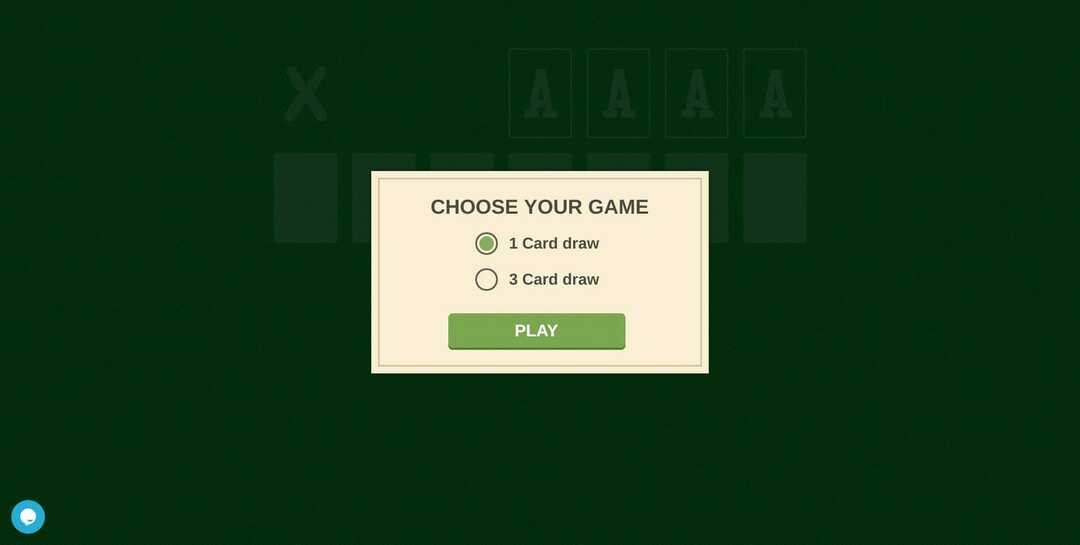

![5 najboljših brskalnikov za igranje iger Pogo [2021 Guide]](/f/5f38a3043517754eff55f6e7bdebf6e1.jpg?width=300&height=460)